Publicado en 26 de enero, 2020
Cómo obtener las características de macOS Mojave en Windows 10
La última iteración de Apple a su sistema operativo de escritorio fue anunciada en WWDC a principios de este mes. LlamadamacOS Mojave, la actualización trae consigo un montón de nuevas características, incluyendo algunas cosas tan esperadas como el modo oscuro, y otras características y actualizaciones cosméticas que son bastante agradables. Por lo tanto, si se pregunta cómo obtener estas características en un equipo con Windows 10, nosotros le respaldamos.
Obtener funciones de macOS Mojave en Windows 10
Obtener las características de macOS Mojave en Windows 10 es una tarea relativamente sencilla, en parte porque muchas de estas características están integradas en Windows, y en parte porque la mayoría de las aplicaciones que necesitará para obtener estas características están fácilmente disponibles y son gratuitas. Así que aquí está cómo puede obtener cada una de las características de macOS Mojave en Windows 10.
1. Modo oscuro
El modo oscuro es fácilmente la característica más solicitada de todos los tiempos. Mientras que las versiones anteriores de macOS presentaban un modo oscuro que era totalmente inútil, esta vez Apple ha enviado un modo oscuro que es digno de ese nombre y se ve hermoso.
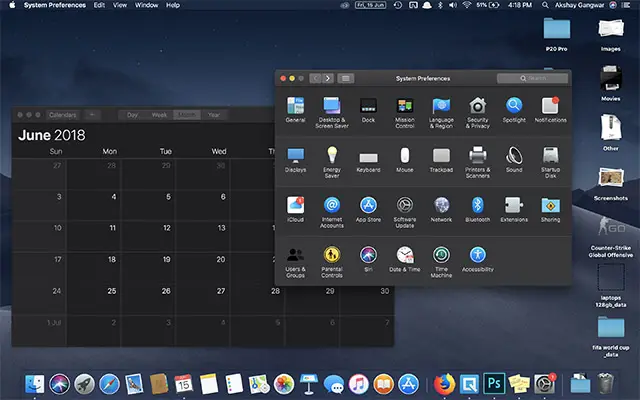
Para obtener el modo oscuro en Windows, todo lo que tiene que hacer es ajustar algunas configuraciones.
- En Configuración, vaya a Personalización.
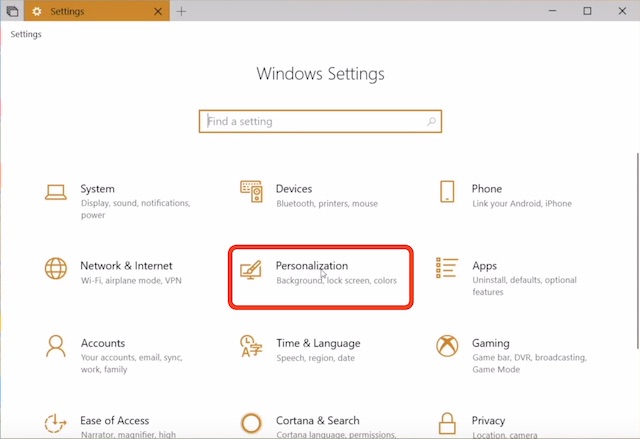
- Aquí, dirígete a Colores.
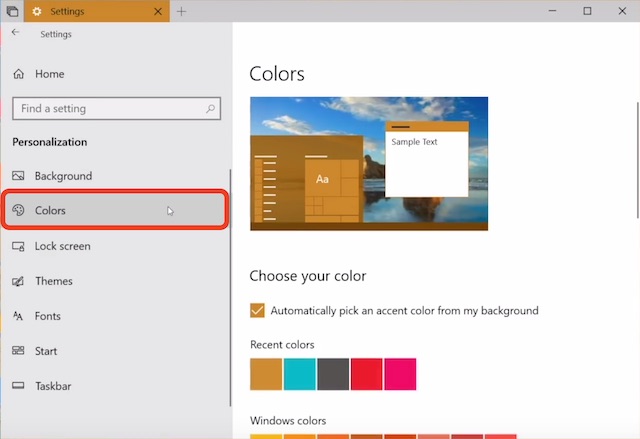
- Desplácese hacia abajo y cambie el Modo de aplicación predeterminado a Oscuro.
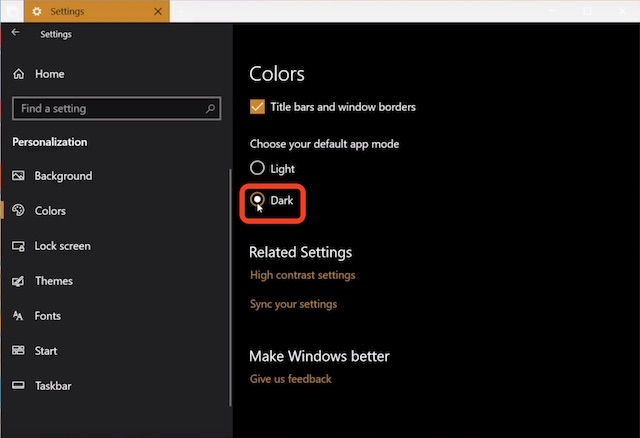
Esto cambiará todas las ventanas de la aplicación y todo eso a tonos de negro y gris. Sin embargo, cosas como la barra de tareas y el menú Inicio siguen siendo las mismas. Sin embargo, si se desplaza hacia arriba, encontrará una opción para elegir el color manualmente. Simplemente seleccione el color más oscuro que pueda encontrar aquí, y el menú Inicio y la barra de tareas también se oscurecerán.
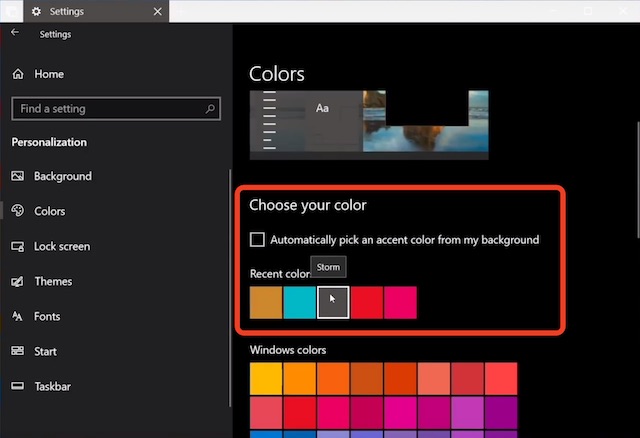
2. Papel tapiz dinámico
Otra adición a macOS Mojave llegó en forma de Dynamic Wallpapers. Son básicamente papeles pintados que cambian según la hora del día. Así que el papel pintado del desierto de Mojave, que es el predeterminado en macOS Mojave, cambia las condiciones de iluminación de la foto del día a la tarde, a la noche y, finalmente, a la noche. Se ve impresionante.
 >>
>>
Obtener esa característica exacta en Windows 10 no es posible en la actualidad, pero se puede obtener algo que se aproxima bastante.
- Descarga los fondos de pantalla de macOS Mojave desde este enlace.
- Haga una carpeta y haga dos copias de cada uno de los fondos de pantalla dentro de la carpeta.
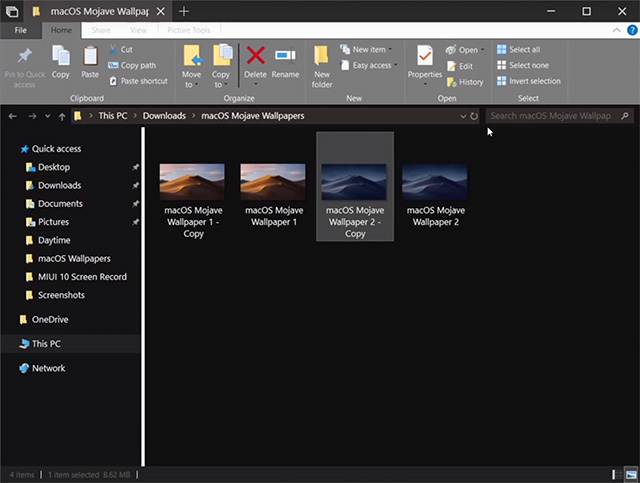
- Vaya a Configuración de personalización , y en el menú desplegable Background, seleccione Slideshow.
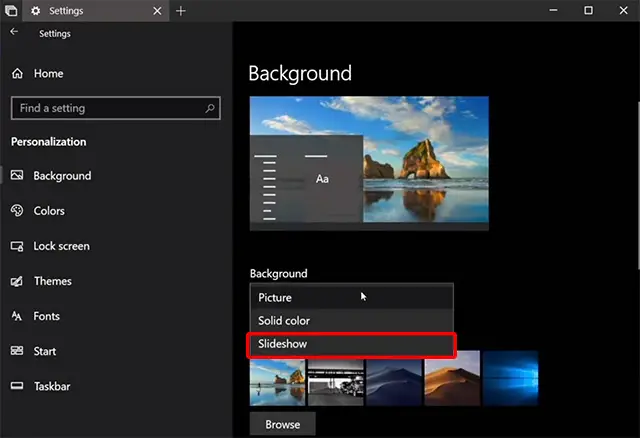
- Elige la carpeta que acabas de crear con los fondos de pantalla, y establece `cambiar imagen a `6 horas.
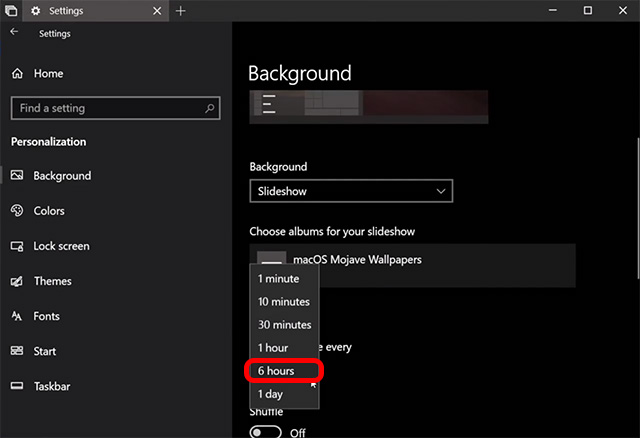
- Ahora, gire la barajadura, y active allow slideshow on battery power.
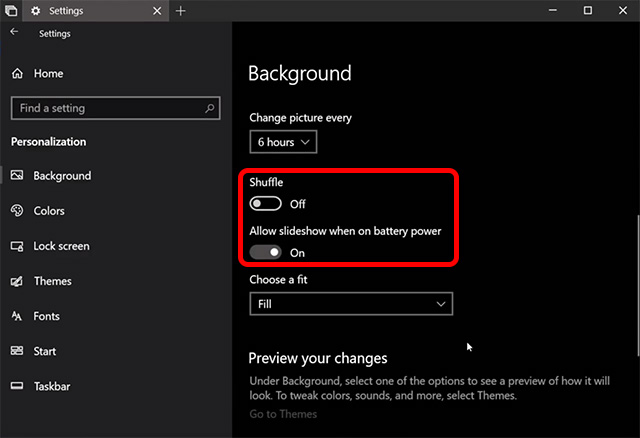
Lo que has hecho básicamente es configurar los fondos de pantalla diurnos y nocturnos de macOS Mojave para que cambien automáticamente cada 12 horas, dando la ilusión de que se trata de un fondo de pantalla dinámico. Bastante bueno, ¿no?
3. Apilados
Las pilas se han convertido en una de mis características favoritas en macOS Mojave porque mi escritorio es casi siempre un desastre. Las pilas resuelven todo eso. Básicamente, si habilito Stacks, todos mis archivos se ordenan automáticamente en stacks en el fondo de pantalla de acuerdo con el tipo de archivo. Todas las imágenes se convierten en una pila, todos los documentos en otra pila, y todos los PDFs en otra pila. Las pilas se parecen mucho a las carpetas, pero mucho mejor. Simplemente haga clic en una pila para expandirla y mostrar todos sus archivos allí mismo; haga clic de nuevo para contraerla.
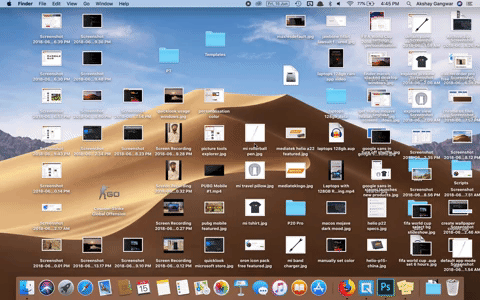 >> la
>> la
Es bonito, y afortunadamente también se puede obtener una funcionalidad similar en Windows.
- Primero tendrás que descargar Fences (30 días de prueba, $10)
- Instala la aplicación , y tan pronto como hayas hecho todas las formalidades de configuración, como crear una cuenta gratuita, Fences ordenará automáticamente tu escritorio en cosas parecidas a carpetas.
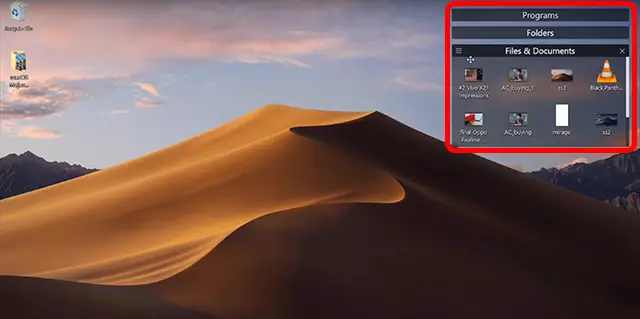
No se parecen exactamente a los Stacks, pero tienen las mismas ventajas de darle a tu escritorio un aspecto mucho más limpio de lo normal. Aunque Fences es una aplicación de pago, obtendrá una prueba gratuita de 30 días después de la cual tendrá que pagar $10 para comprar la versión completa.
4. Vista rápida
Vista Rápida es una función increíble que me encanta usar en mi Mac. Me permite echar un vistazo rápido a un archivo, revisar un vídeo, comprobar el contenido de un PDF y todo ello sin tener que abrir los archivos en aplicaciones dedicadas.
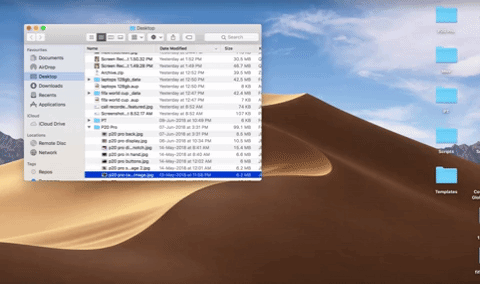 >>
>>
Para obtener la misma funcionalidad en Windows, todo lo que necesita es una aplicación gratuita.
- Desde el Microsoft Store, descargue la aplicación llamadaQuickLook. (Libre)
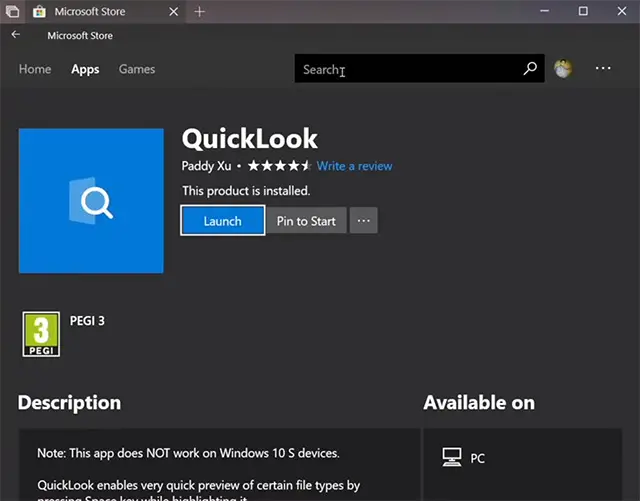
- Una vez que lo hayas hecho, estás listo para irte. Simplemente seleccione una imagen, archivo o archivo de audio, y pulse Space para abrirlo en Vista Rápida.
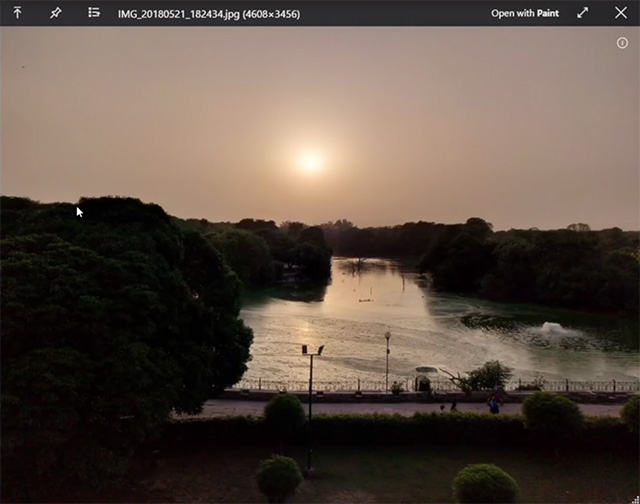
Créeme, Vista Rápida es una característica que te hará adicto a su uso. Es realmente muy útil. Además, la aplicación Quicklook en Microsoft Store es completamente gratuita, por lo que no hay nada malo en intentarlo.
5. Herramienta de captura de pantalla
La actualización de macOS Mojave también trae una herramienta de captura de pantalla actualizada y mejorada. En los casos en que los usuarios utilizaban atajos de teclado para tomar capturas de pantalla en el Mac, Apple ha incluido ahora una práctica captura de pantalla HUD (que también viene con la grabación de pantalla) justo ahí. Además, cuando tomes una captura de pantalla, puedes hacer clic en la imagen de vista previa que aparece y obtener prácticos accesos directos de edición allí mismo.
Si desea una característica similar en Windows, tendrá que usar una aplicación llamada Tiny Take (gratis) . Simplemente tienes que instalar la aplicación en tu PC con Windows 10 y ya está. Tiny Take trae una serie de atajos de teclado útiles para tomar capturas de pantalla, para grabar la pantalla e incluso para grabar un vídeo desde la cámara web .
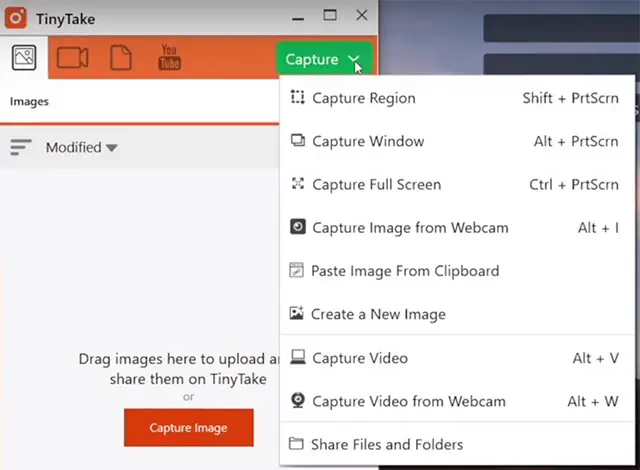
Tiny Take también hace lo siguiente: después de tomar una captura de pantalla, te lleva directamente a una práctica aplicación de edición en la que puedes realizar algunas tareas básicas de edición, como anotaciones, recortes y mucho más.
Sin embargo, si no desea instalar una aplicación de terceros, las últimas versiones de Windows 10 también incluyen un método abreviado de teclado Windows + Shift + S para mostrar una herramienta de captura de pantalla con un par de opciones básicas que deberían ser suficientes para la mayoría de las personas.
6. Características del Finder
Apple también ha añadido un par de nuevas funciones a la aplicación Finder en macOS Mojave. Esto incluía cosas como una nueva `Vista de Galería, la posibilidad de ver metadatos completos en la barra lateral y acciones rápidas. Resulta que estas características son más o menos las mismas que las de Windows.
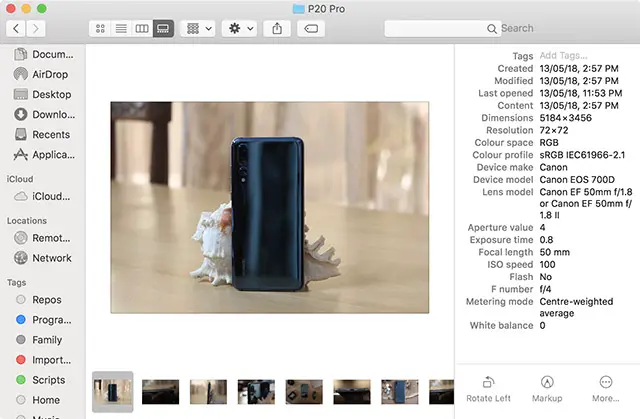
Para la vista Galería, todo lo que necesita hacer es:
- Vaya a la pestañaVer en el Explorador.
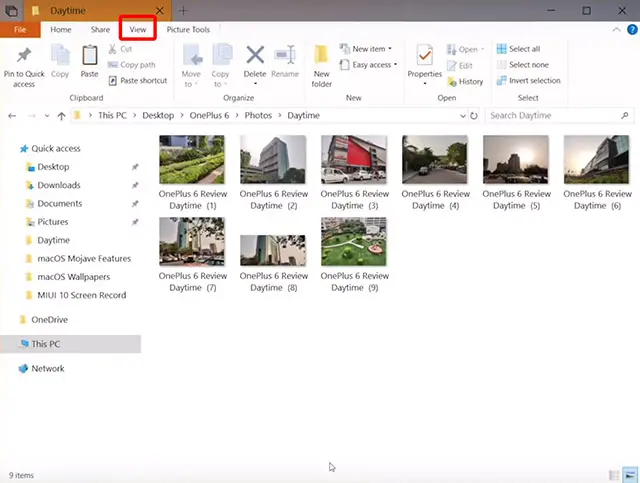
- Aquí, habilita el `Panel de vista previa para obtener una vista de Galería como la del Explorador.
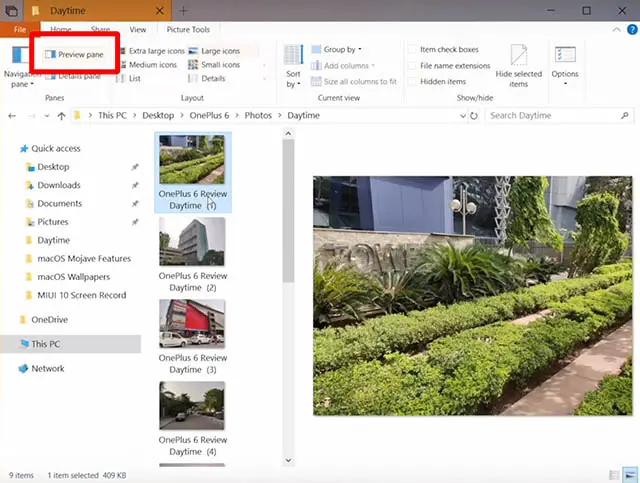
De forma similar, si desea habilitar la barra lateral para ver metadatos, puede simplemente habilitar el `Panel de detalles desde las opciones `Ver en el Explorador.
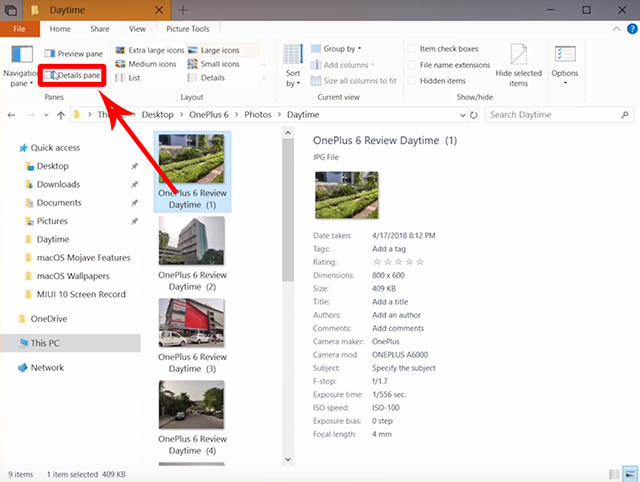
Las Acciones rápidas en macOS Mojave son un poco más difíciles de conseguir, pero Windows viene con botones contextuales también. En una carpeta con imágenes, obtendrá unaHerramientas de imagen dentro del Explorador con acciones como rotar, establecer como fondo y más.
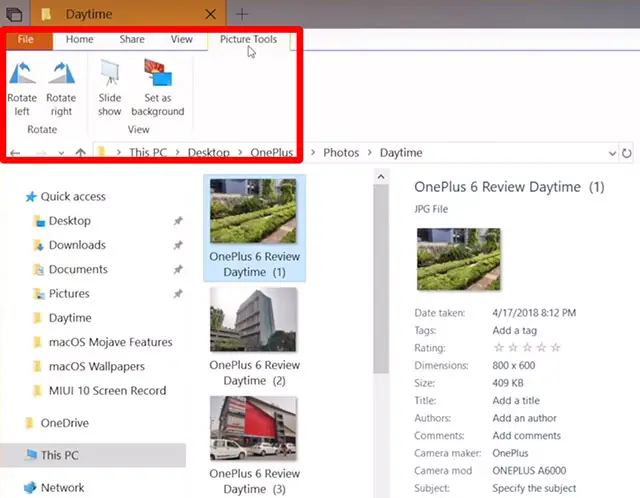
VÉASE TAMBIÉN: 10 Mejores Nuevas Características de macOS Mojave que Usted Debería Saber
Usar el modo oscuro, la vista rápida y más en Windows 10
Bueno, así es como se pueden obtener las características de macOS Mojave en tu PC con Windows 10. Obviamente, no es posible obtener todas las características de macOS Mojave, pero las características que hemos discutido en este artículo son algunas de las más buscadas y de las que más se habla en la última iteración de macOS. La mejor parte de esto es que puedes obtener todo desde macOS Mojave en Windows 10 usando sólo características incorporadas o aplicaciones gratuitas. Stacks es lo único para lo que necesitarás una aplicación pagada.
Así que, ¿va a usar estas características de macOS Mojave en su ordenador con Windows, y sabía que algunas de estas características ya estaban presentes en Windows 10? Háganoslo saber en los comentarios de abajo.

